はじめに
この記事を最初に書いた時点(2018年12月)では、本Webサイトの管理人たるpandaが使用しているWordpressの編集用画面は以下のようになっています。かなりボタンを増設しています。
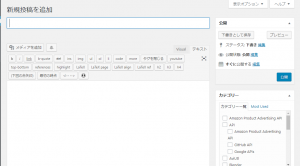
※なお、エディタはClassic Editor (テキストエディタ)のみを使用しており、Visual Editor は使用していません。
この「増設されているボタン」の正体については後日明かされることになるかもしれませんので、この記事ではこれ以上触れないことにします。また、ボタンの増設の方法につきましては、かなり前の記事で書きましたので、ご覧いただけると幸いです。
でも、そうは言っても、下図の赤矢印のところは何か気になるところかとは思います。
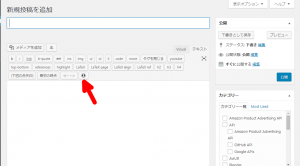
見れば見るほど、正真正銘の血統書付きの絵文字なわけです。
これは、WordpressのQuickTagsのAPIを使って追加をすることになりますので、現在この記事を書いているWordpressのエディタ以外のなんらかのエディタを使ってショートコードを書かねばなりません。
本Webサイトの管理人たるpandaはEmacsを使っていることと、Wordpressのショートコードの編集はFedora上で行っていますので、絵文字を(Fedora上の)Emacsで入力できるようにするために必要な作業をすることにしました。
まず、入力の方法をmozc対応にします。
ここで、いったん前置きです。
Windowsでも時々Emacsを使っていますが、日本語の入力方法としてはIMEを使うように設定しています。
IMEはLinuxでは使うことはできませんので、別の方法で日本語を入力することになります。ついでに絵文字への変換もできたりすると今回の目的は達成できることになる見込みです。🐼
昔は「Emacsで日本語入力といえばWnnでしょ。」(※個人の感想です。)と思っていましたが、さすがにもうちょいナウな感じにしたいので、(Fedoraでは)mozcを使うように設定することにしました。
具体的かつ必要最低限の設定の方法。
具体的な設定は以下の手順で行います。
- Fedoraのホームディレクトリの下にあるEmacs用の設定ファイル(.emacs/init.elです。ない場合は作ります。)に以下の設定を追加します。
(add-to-list 'load-path "/usr/share/emacs/site-lisp")
(set-language-environment "Japanese")
(setq default-input-method "japanese-mozc") - Emacs用の設定ファイル(.emacs/init.el)を保存します。
- Emacsを再起動します。
また、動作確認はEmacsの再起動後、以下の手順で行います。
バックスラッシュと円記号が別のキーに割り当てられている場合の設定
前節の設定を行うことにより、Mozcが使用できるようになりました。
スポンサーリンク
ただ、現在本Webサイトの管理人たるpandaが使用しているPC(dynabook R732/37HK)では以下のようにバックスラッシュと円記号が別のキー(下図の赤矢印(a)及び(b))に割り当てられています。

なお、(上図の赤矢印(c))は↓のマウスです。
上記の設定だけですと、Ctrlキーとbackslashキーを同時に押したときのみMozcモードがONになります。それだけだとつい昔からのクセでbackslashキーの代わりに円記号キーを押してしまうことが多いために使いにくいので、以下の設定をFedoraのホームディレクトリの下にあるEmacs用の設定ファイル(.emacs/init.el)に追加します。
Emacsを再起動するとCtrlキーとbackslashキーを同時に押した場合でも、Mozcモードに切り替えることができるようになります。
絵文字が入力できることの確認。
「パンダ」🐼の場合。
まず、Emacs上で「パンダ」と入力してみます。すると、入力した部分の直下に以下のように変換候補が表示され、その中に「🐼」も含まれていることがわかります(下図の赤矢印)。
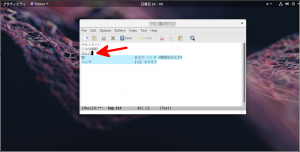
?が入力されました!! (`・ω・´)
「ネコ」😸の場合。
次に、Emacs上で「ネコ」と入力してみます。変換してみると、以下のように変換の候補が表示されます。絵文字の候補が1つしかないように見えます。
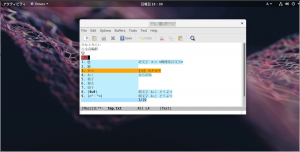
「いやいや、そんなことはない。もっと豊富に選択肢があるはずだ!!」
と思いつつ、「↓」キーを連打します。すると…
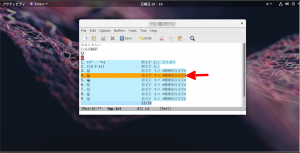
のように変換候補としてネコの顔文字が大量に表示されますので、上図の赤矢印の顔文字😸を選択してみます。
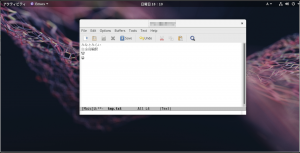
😸が入力されました!!
顔文字として複数の候補がある場合でも入力できるようです。(`・ω・´)
まとめ
ここまでの設定でEmacsで日本語の入力の方法としてMozcが使えるようになると同時に、絵文字も入力できるようになりました。Mozcへの切り替えが不安定であるという情報もありましたが、Fedora 29のパッケージとしてインストールされるEmacs(26.1)では今のところ不審な動作はしていませんので、当面の間これで様子を見たいと思います。
HTMLの仕様の一種であるAMP HTMLの仕様でも絵文字が使用するようになった昨今(2018年12月現在)、文書等の編集中も数値文字参照だけしか使えないというのでは時代に取り残されたような気がして少々寂しいなぁと思っていたので、絵文字の表示や入力がEmacsの変換機能を使って入力できるようになって良かったと思います。
まだまだEmacsで戦えそうです。(`・ω・´)
この記事は以上です。
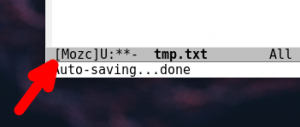
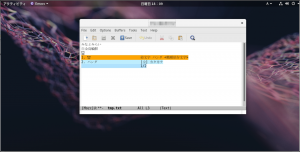
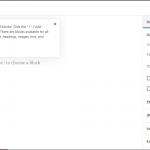 本Webサイトの平成最後のFedora OSのアップデートとHTTP/2の設定とWordPressのClassic Editorのインストール。
本Webサイトの平成最後のFedora OSのアップデートとHTTP/2の設定とWordPressのClassic Editorのインストール。 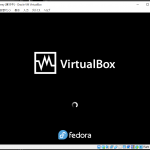 本WebサイトのMariaDBがkernel先生に勝手にkillされてしまうようになってきたので、「そろそろサーバ拡張かな?」と思う前にやるべきことn選
本WebサイトのMariaDBがkernel先生に勝手にkillされてしまうようになってきたので、「そろそろサーバ拡張かな?」と思う前にやるべきことn選 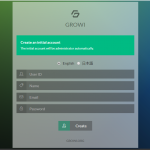 オンプレミスなFedora 31(or later)でGROWIを動かしてみた(1/2): GROWI等のインストール。
オンプレミスなFedora 31(or later)でGROWIを動かしてみた(1/2): GROWI等のインストール。 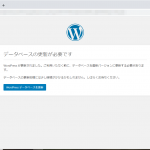 Fedora31からFedora32へのupgrade – WordPressまわりでちょっと作業が必要だった件。
Fedora31からFedora32へのupgrade – WordPressまわりでちょっと作業が必要だった件。